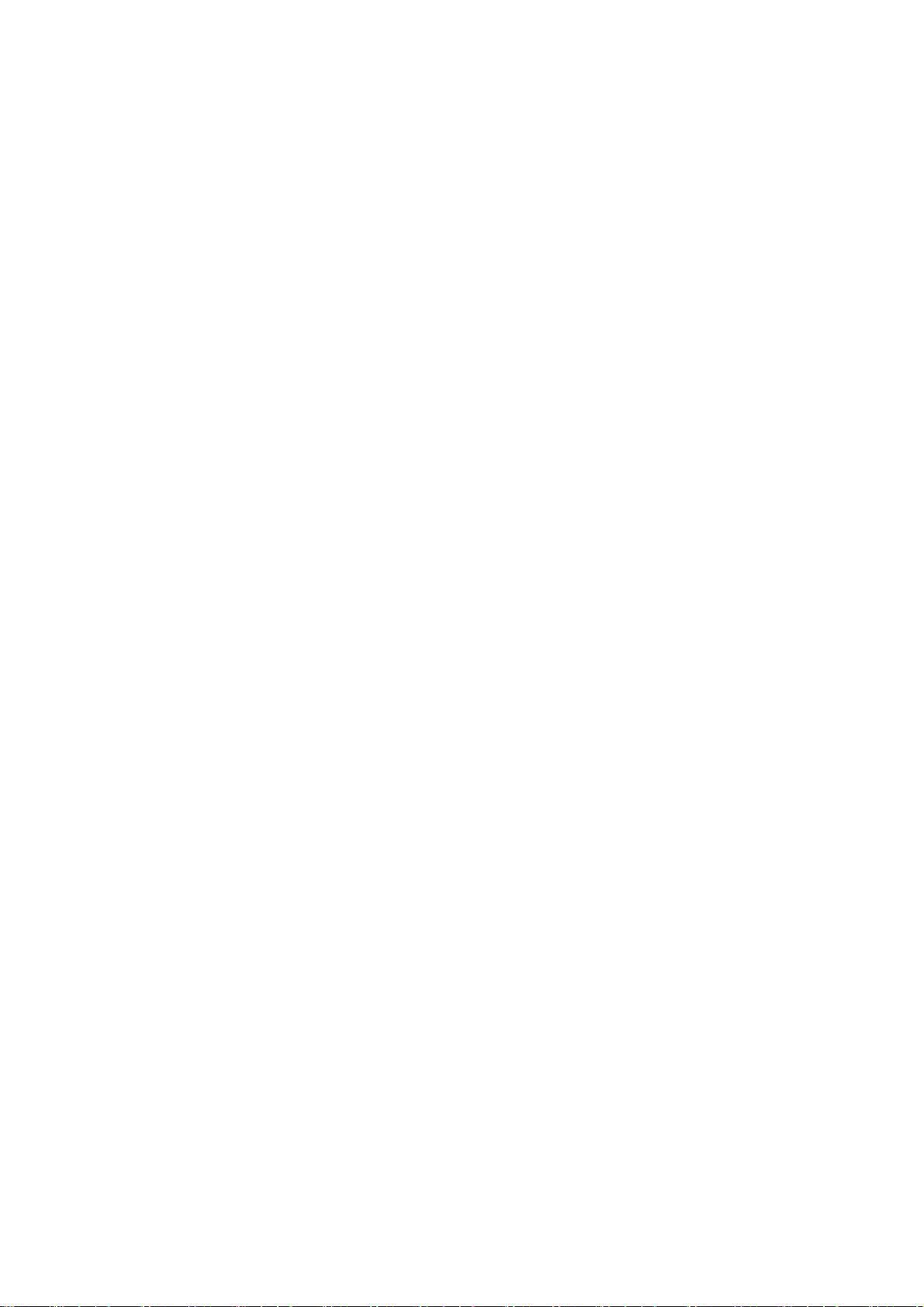Linux环境下SVN安装与客户端使用教程
需积分: 9 111 浏览量
更新于2024-09-11
收藏 100KB PDF 举报
"Linux下SVN使用指引"
在Linux环境下,Subversion(SVN)是一种流行的版本控制系统,用于管理和协同开发团队的源代码。本指南主要介绍如何在Linux系统上安装和使用SVN客户端。
1、**SVN在Linux下的安装**
在大多数现代Linux发行版中,SVN可能已经预装。如果没有,可以通过包管理器(如`apt`或`yum`)进行安装。不过,这里提供的是手动编译安装的步骤:
- 首先,下载SVN的源码包,例如`subversion-1.2.3.tar.bz2`,将其放在可读写的文件夹下,比如`/opt/temp`。
- 使用`tar`命令解压文件:`tar xjvf subversion-1.2.3.tar.bz2`。
- 进入解压后的目录:`cd subversion-1.2.3`。
- 执行配置脚本:`./configure`,这将检查系统环境并配置构建过程。
- 运行`make`来编译源代码。
- 如果你是普通用户,需要切换到root权限执行`make install`,这会将SVN客户端安装到`/usr/local/bin`。
- 安装完成后,将`/usr/local/bin`添加到你的PATH环境变量中,打开`~/.bash_profile`文件,添加如下行:
```
PATH=$PATH:$HOME/bin:/sbin:/usr/bin:/usr/local/sbin:/usr/local/bin
export PATH
```
- 保存并关闭文件,然后退出并重新登录使改动生效:`logout`。
2、**SVN客户端使用**
- **Checkout**:使用`svn checkout`命令从SVN仓库中获取代码。例如:
```
svn checkout http://172.20.3.6/NXPSTB225/IPTV/sourcecode/trunk
```
这会将整个`trunk`分支克隆到当前目录。你可以指定本地的目标目录,例如:
```
svn checkout http://172.20.3.6/NXPSTB225/IPTV/sourcecode/trunk my_project
```
这样,代码将被放在`my_project`目录中。
- **更新与提交**:在获取代码后,可以使用`svn update`命令同步仓库中的最新更改,`svn commit`则用来提交本地的修改回仓库。
- **查看状态**:`svn status`命令显示文件和目录的状态,哪些是新添加的,哪些有冲突,哪些已修改等。
- **添加与删除**:新文件需要先用`svn add`命令标记为版本控制,然后才能提交;不再需要的文件或目录用`svn delete`或`svn rm`移除。
- **解决冲突**:当多人同时修改同一文件时,可能会发生冲突,`svn merge`命令可以帮助合并冲突,手动编辑冲突文件后,再提交解决冲突的结果。
SVN提供了丰富的命令行选项,以及图形界面工具,如TortoiseSVN(Windows),使得代码版本控制变得简单且直观。熟练掌握这些基本操作,能确保你在开发过程中有效管理代码,避免因文件操作问题造成的困扰。
Linux下的SVN是开发者进行版本控制和协作的重要工具。正确安装和使用它,能够帮助团队高效地跟踪代码变更,保证项目稳定性和一致性。
2008-07-09 上传
128 浏览量
324 浏览量
152 浏览量
2013-10-23 上传
2008-07-01 上传
137 浏览量
204 浏览量
点击了解资源详情
qq_23543013
- 粉丝: 0
- 资源: 3